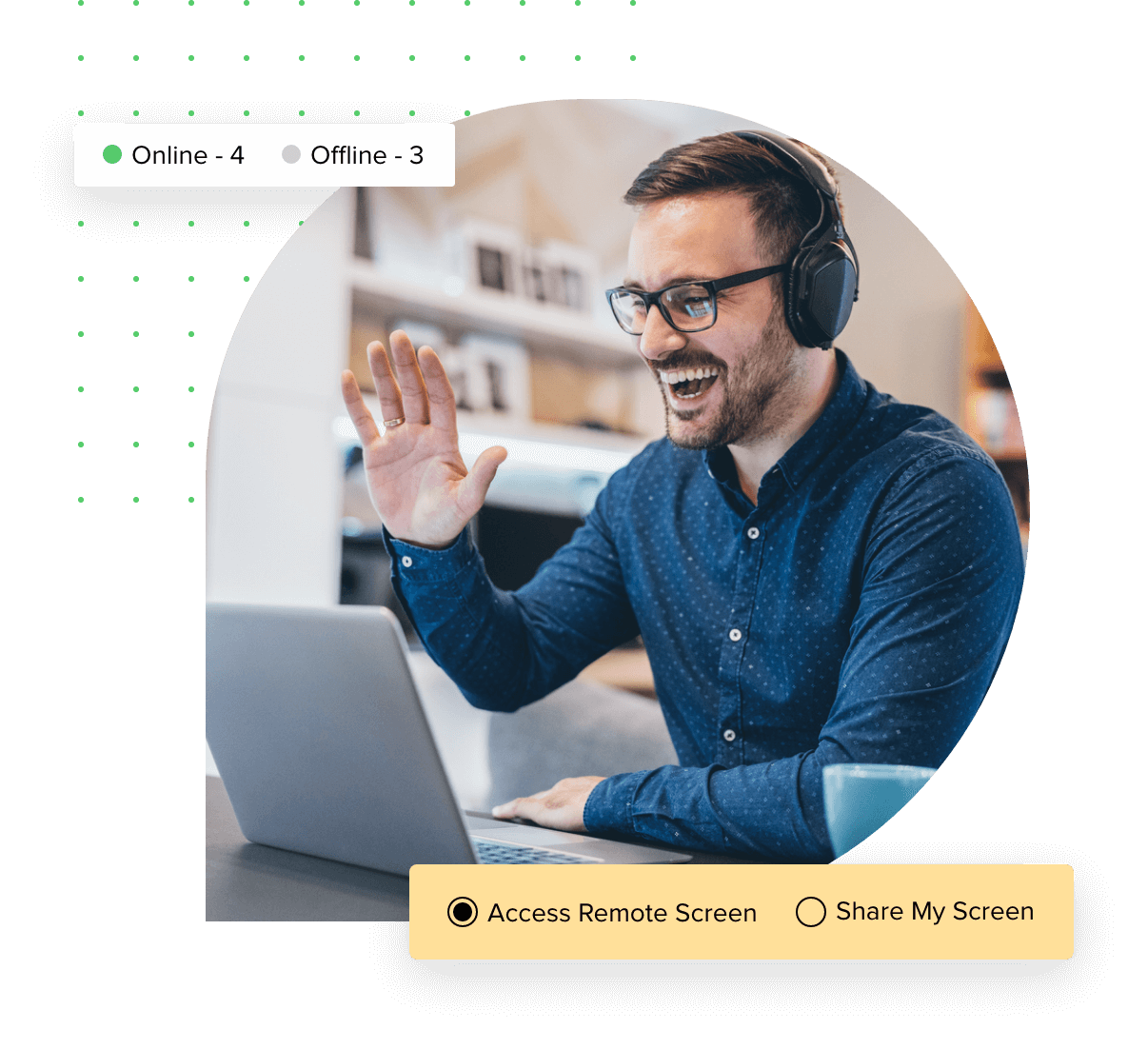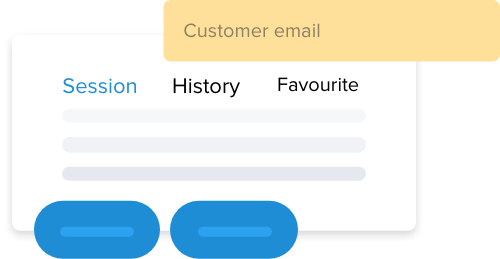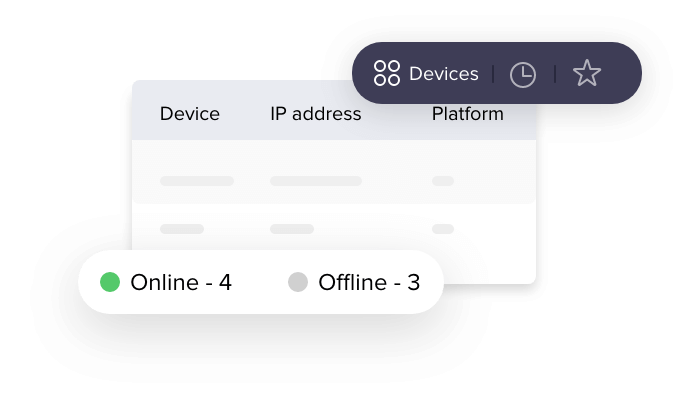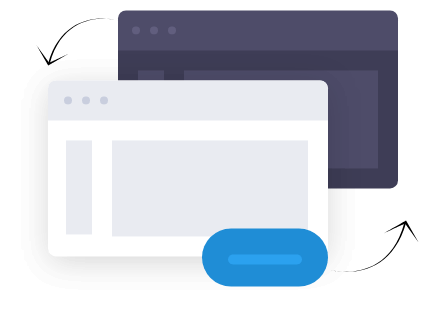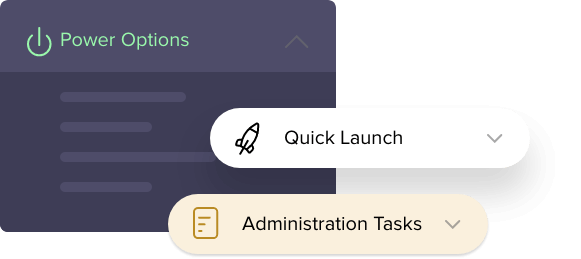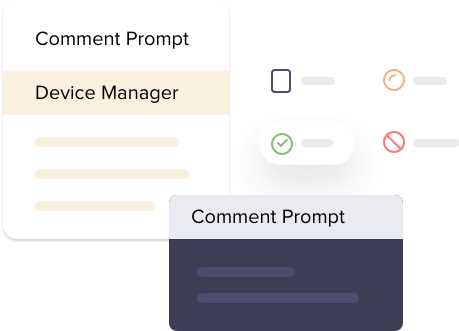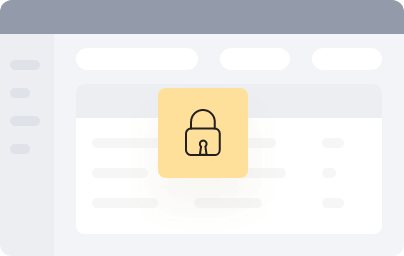在宅勤務に最適のツール
リモートデスクトップツールのZoho Assistには、リモート接続をすぐに確立する機能から世界各地の無人リモートコンピューターにアクセスする機能まで、豊富な機能が搭載されています。
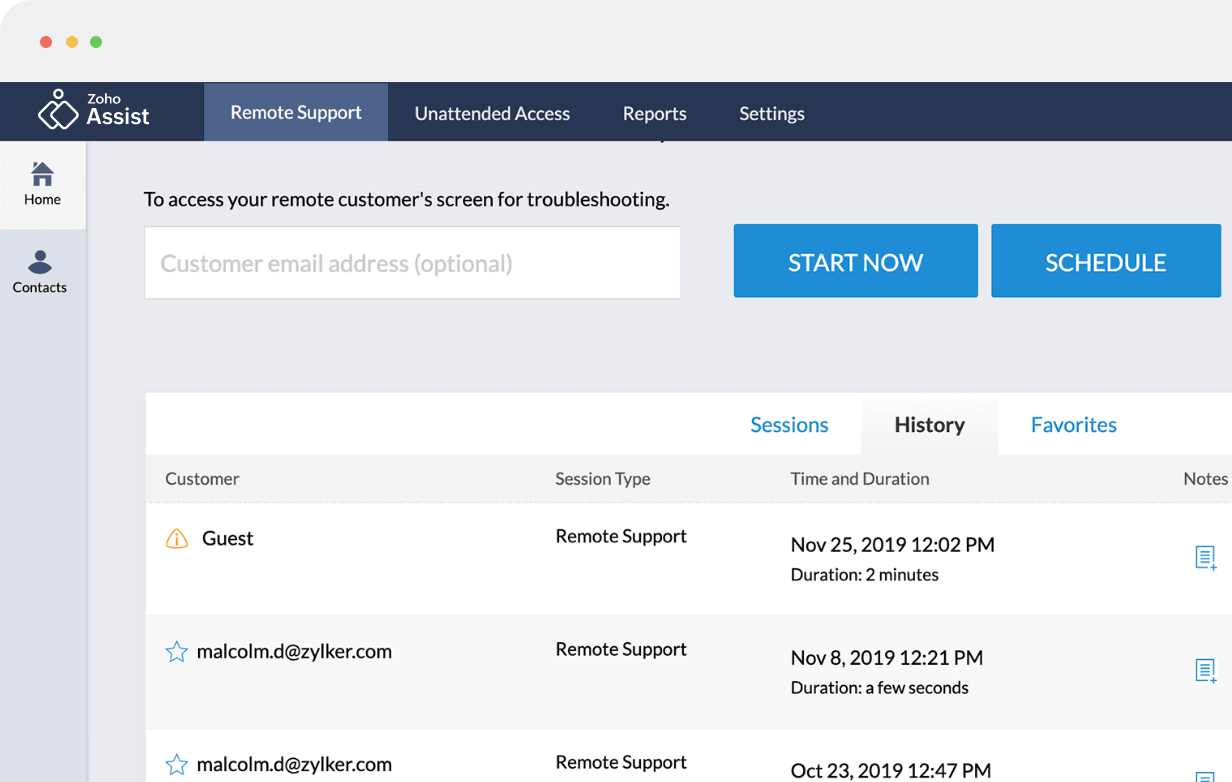
VPNに代わる、手間のかからない選択肢
仮想プライベートネットワーク(VPN)経由でワークステーションのコントロールを確立する場合、リモートワーク用の資産設定が予想よりも複雑なことがあります。個人の職場ネットワークを通じてトラフィックすべてを合理化できますが、VPNではデータ窃盗や外部への曝露が発生しやすい傾向があります。このような場合に、Zoho Assistがお役に立ちます。Zoho Assistでは、シンプルな一度で済むセットアップで安全なリモート接続を確保できます。リモートワーク用の端末を瞬時に設定して、どこからでも、いつでもアクセスできるようになります。
サインアップ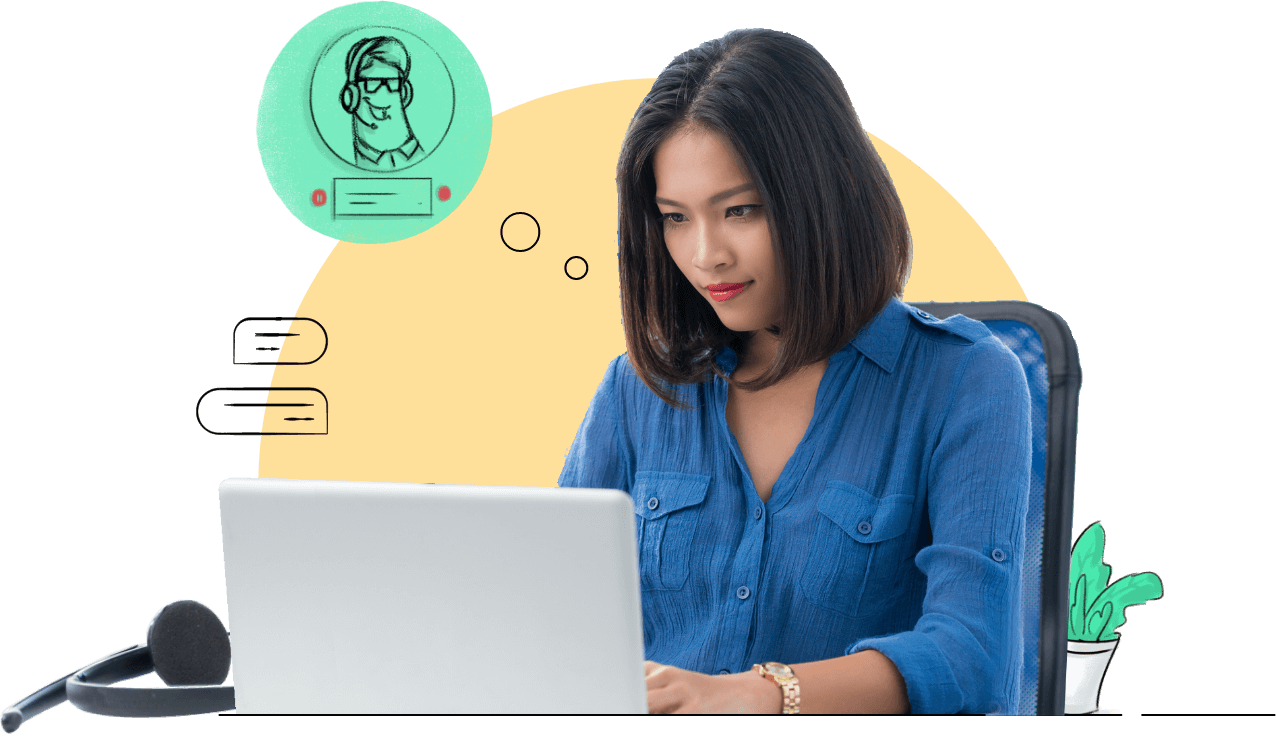
ITニーズすべてに応える最高の在宅勤務用ツール。その概要をご覧ください

瞬時にリモート接続
オンデマンドの(または予約による)リモートサポートは、同僚とのリモート接続確立に役立ちます。リモートワークステーションから2 GBまでのファイルをすぐに転送できます。

無人リモートアクセス
無人リモートアクセスにより、ワークステーションにリモートでアクセスし、管理やコントロールができます。一括展開機能を使えば、複数のWindows/Mac OS端末を無人リモートアクセス用に設定して、必要な時に管理タスクを効率的に実行できます。

双方向の画面共有
リモートミーティングやデモ中に、自分の画面を同僚と(その逆も可能)共有できます。このようなセッション中に、複数のモニター間で切り替えて、クリップボードを端末間で同期し、画面に注釈を付けることで、さらにわかりやすくコミュニケーションできます。

リモートツール
Zoho Assistのリモートツールを使うと、自宅からリモートワークステーション上で直接、シャットダウン、再起動、再接続、ログオフ、休止などの管理タスクを実行できます。Wake on LANを使用しなくても、職場のデスクトップをすぐに起動できます。

リモート診断
Zoho Assistの診断ツールを使うと、どこからでもリモート資産を診断できます。ITインシデント関連の心配はもう不要です。Zohoのリモートコマンドプロンプトを使えば、問題をすばやく解決できます。リモート診断ツールを使って、ネイティブウィンドウの診断操作(タスクマネージャーへのアクセス、コンピューターに関連するハードウェアとプリンターのステータス表示など)を実行できます。

セキュリティーとプライバシー
Zoho Assistでは、TLS 1.2、256ビットAdvanced Encryption Standard(AES)プロトコルにより保護される安全で暗号化されたサービスを提供します。Zoho Assistはファイアウォールとプロキシーに対応しているため、自宅で安全かつかんたんに作業できます。リモート側で画面に表示されている情報を保護したい場合には、Blacken Screenオプションを使って、リモートでアクセス中にワークステーションの画面をブラックアウトできます。この機能は操作ログモニターにも装備されており、在宅勤務時のリモート接続中に画面に表示されるタブを保護します。
在宅勤務の利点
-
生産性の向上
在宅勤務オプションを使うと、快適な環境で作業し、家を出ることなくビジネスニーズを達成できます。
-
つながりを維持
成長途上の企業や起業家は、事業を遅らせるわけにはいきません。Zoho Assistのテレコミューティングには、職場外での効率的なコミュニケーションに必要なツールがすべて用意されています。
-
支出を抑えてさらなる節約を
在宅勤務をすると、従業員にはさらなる節約と通勤費用の削減が可能になります。また、時間を節約できるため、ワークライフバランスの向上にもつながります。
興味をお持ちですか?
サインアップよくある質問
- 01
端末を無人アクセス用に設定する方法は?
端末を無人アクセス用に設定するには、Distributor、Startup script、Nativeなどのツールを使います。
詳細はこちら。 - 2
Zoho Assistで端末の名称変更、移動、削除をする方法は?
[展開]タブの[端末の管理]セクションで、設定済みの端末の名称変更、移動、削除ができます。
詳細はこちら。 - 03
無人アクセスに追加できるコンピューター数は?
追加できるコンピューター数は、購入された料金プランにより異なります。
料金を表示。 - 04
Zoho Assistで端末を分類できますか?
はい。Zoho Assistの[グループ]オプションを使って、端末を分類できます。
詳細はこちら。